【电脑版CAD快速看图】测量统计——按标注分类汇总
设置标注分类,既能按分类汇总长度面积,又能直接查看标注名称,再也不怕颜色太多记不清啦~
那么我们如何操作呢?
一、设置标注分类
首先点底部标注分类按钮,点击新建,输入名称,设置颜色。
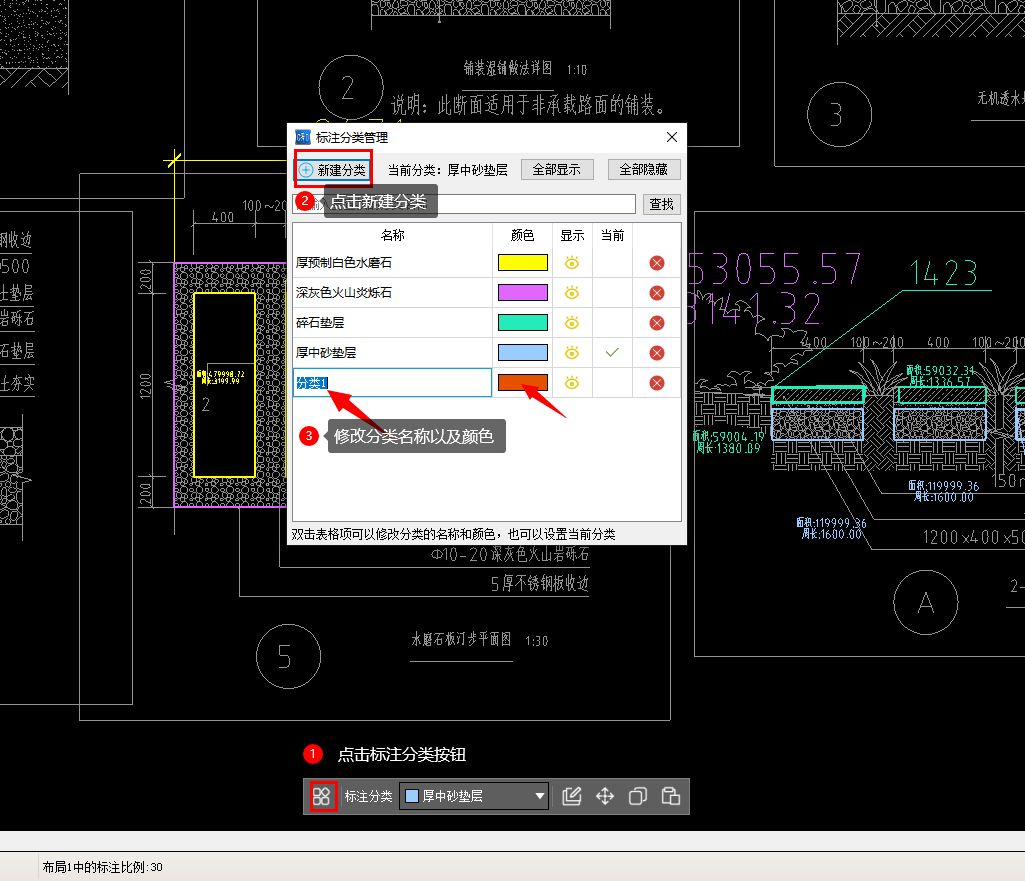
如果图纸里有给好的名称,可以直接右键-提取文字,框选复制,创建分类的时候就可以直接粘贴啦~

设置好分类后,点击标注分类功能中间的切换栏,可以切换当前分类,切换后添加的标注都属于当前的这个分类。
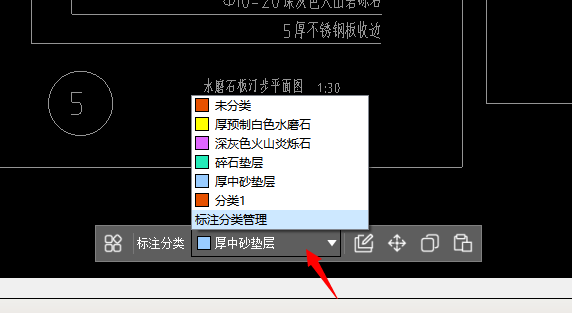
标注分类也可以全部显示/隐藏标注、批量隐藏标注、查找标注分类。
具体操作步骤见:【电脑版CAD快速看图】全部显示/隐藏标注、批量隐藏标注、查找标注分类 - 快看问答 (club.everdrawing.com)
二、修改未分类标注
点击标注分类的修改按钮,框选标注,统一修改分类和颜色等。
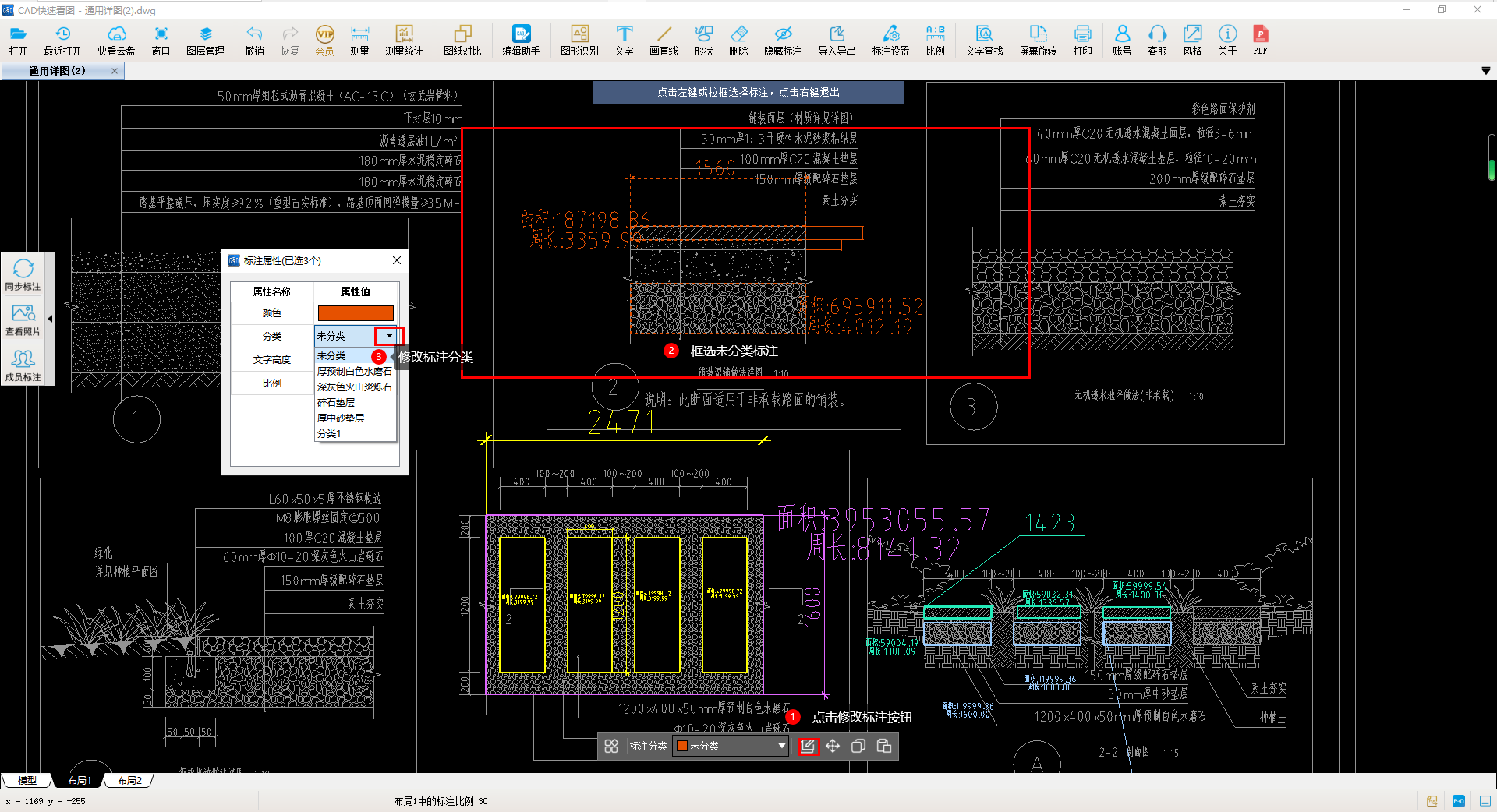
三、测量统计
点击测量统计按钮,选择按标注分类快速汇该分类下的总长度/面积。
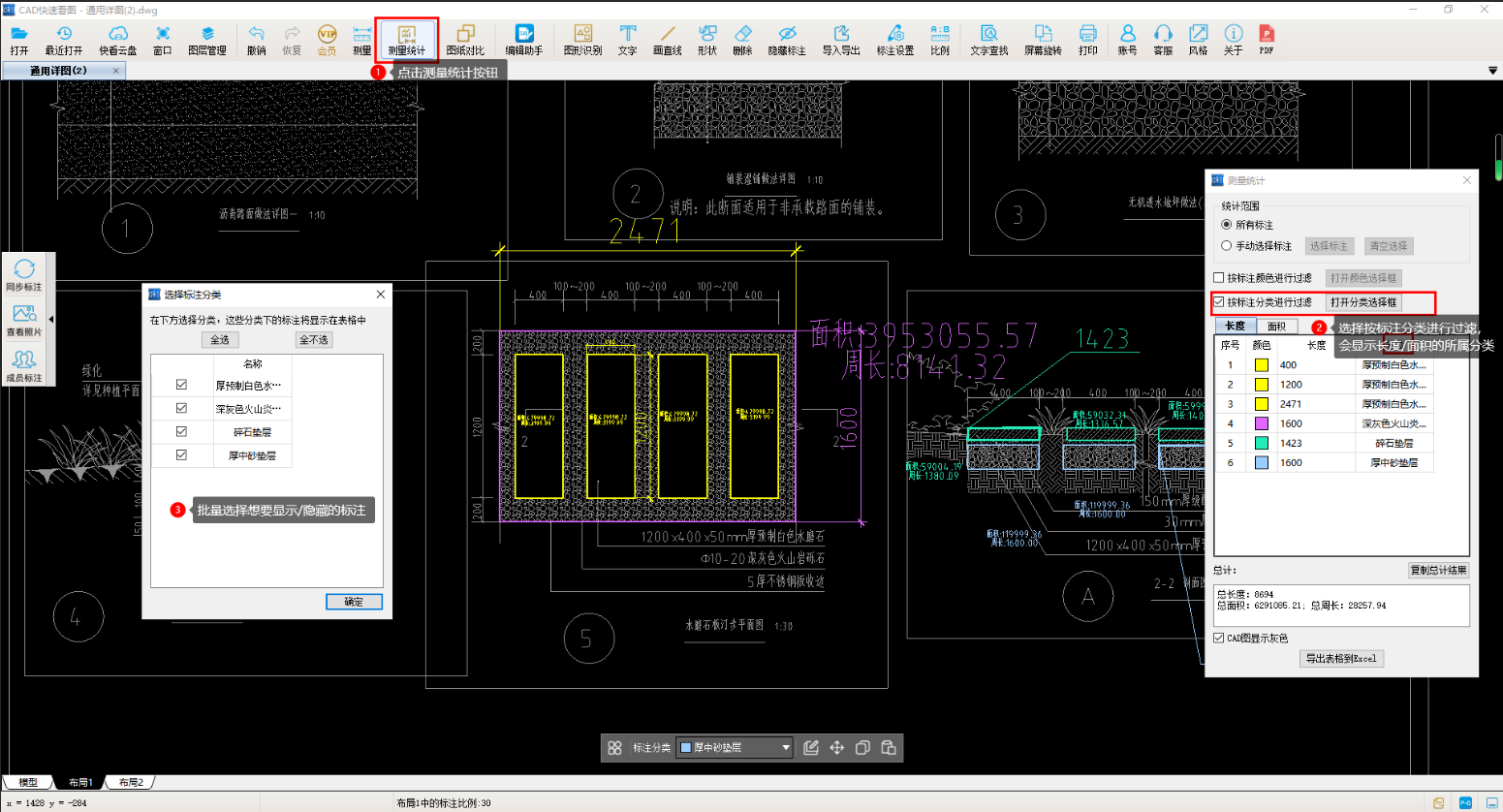
注意事项:
1.、要先创建分类,然后再切换和修改分类;
2、测量统计时可以根据分类+颜色进行组合筛选;
3. 点击测量统计列表中的数值可以跳转定位。



